
Als het bestaat, kunnen we het hacken - en dat geldt ook voor onze Android Wear-smartwatches
Android om je pols is nog steeds Android. Dat betekent dat het nog steeds is Linux, en mensen zullen meer willen doen dan de eenvoudige gebruikersinterface biedt. We begrijpen het. Wij betaald voor deze apparaten, en sommigen van ons willen ermee doen wat we willen. Misbruik ze. Misbruik ze. Hack ze binnen een centimeter van hun leven. Zet ze dan allemaal weer in elkaar alsof we ze nooit hebben aangeraakt. Je hebt sudo sandwich op elk apparaat voelt goed aan.
Op dit moment (ja, op dit moment!), Zijn de dingen gewoon aan het opwarmen op de Android Wear hacking voorkant. De apparaten zijn nieuw, de dingen zijn een beetje anders, en iedereen die er een heeft, sleutelt eraan om erachter te komen wat er precies kan worden gedaan. Maar Android Wear is nog steeds Android, en mods en ROM's en hacks zullen (en beginnen al) gebeuren - vooral omdat de bootloaders gemakkelijk te ontgrendelen zijn. Bedankt, Google.
Verizon biedt de Pixel 4a aan voor slechts $ 10 / maand op nieuwe Unlimited-lijnen
Er zijn een paar dingen waar we al over kunnen praten, en ze zijn het waard om over te praten!
Schakel ontwikkelaaropties en ADB-foutopsporing in

Je horloge moet communiceren met je computer als je een paar sleutels wilt kietelen en erop wilt hacken. Om dit te doen, moet u ontwikkelaaropties en ADB-foutopsporing op uw horloge inschakelen. Google maakt dat gelukkig eenvoudig. Jij doet het net zoals je deed op je telefoon, hoewel het menusysteem een beetje anders is.
- Tik op de klok op uw horloge om de Google Voice Search-opdracht te openen
- Blijf de menu-items zien en ga helemaal naar Instellingen
- Tik op het item Instellingen, scrol omlaag tot je Over ziet en tik erop
- Scrol omlaag naar het buildnummer en tik er zeven keer op - ja, net als op een telefoon
- Ga terug naar het menu Instellingen en je ziet een nieuwe optie voor ontwikkelaarsopties en tik erop
- Schakel ADB-foutopsporing in de nieuwe lijst met instellingen in
Om uw horloge te hacken, moet u ontwikkelaaropties inschakelen.
Nu is uw horloge klaar om met uw computer te praten via de Android Debug Bridge. Dat is een onderdeel van de Android SDK en iets dat u mogelijk moet instellen als u het in het verleden niet nodig had. Google maakt dat ook eenvoudig. Wacht - nee dat doen ze niet. Daarom hebben we het eenvoudig gemaakt. Lees en kijk hoe u de SDK op uw computer instelt.
Er is nog een laatste ding dat u nodig heeft als u een Windows-computer gebruikt: een stuurprogramma. Het installeren ervan is eenvoudig, maar houd er rekening mee dat sommige OEM-stuurprogramma's conflicteren met het "standaard" Google-stuurprogramma. Daarom zal ik in plaats daarvan een door de gemeenschap geleverde universele driver aanbevelen. Je kunt dat downloaden van de ClockWorkMod-site (bedankt, Koush!) hier. Als u liever het stuurprogramma van Google gebruikt, kunt u dat krijgen van Google's pagina met USB-stuurprogramma's. Hoe dan ook, installeer het en start uw computer opnieuw op voor de zekerheid. Merk op dat OS X- en Linux-gebruikers geen aparte driver nodig hebben.
Als je dat eenmaal hebt gedaan, moet je controleren of het werkt. Plaats uw telefoon in de oplader en sluit een USB-datakabel aan op een primaire USB 2.0- of USB 3.0-poort op uw computer. Open de opdrachtprompt of de terminal op uw computer en voer het volgende in:
adb-apparaten
Merk op dat u ofwel uw PATH correct moet hebben ingesteld of dat de opdrachtregel moet worden geopend in de map waarin adb zich bevindt. Als je onze tutorial hebt gevolgd, zou je PATH moeten zijn ingesteld en alles komt goed.
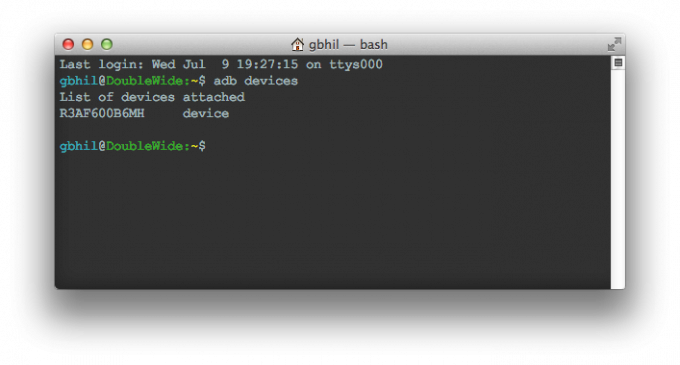
Op uw telefoon ziet u een pop-up waarin u toestemming vraagt om uw computer te laten communiceren met uw horloge. Zeg ja. Ik vink altijd het vakje aan, zodat het me nooit meer vraagt, maar dat is aan jou. Typ vervolgens nogmaals de opdracht "adb devices". U zou zoiets als dit moeten zien met het serienummer van het apparaat. Dat betekent dat je klaar bent om te gaan!
Ontgrendel je bootloader

Dit is, zoals altijd, het allereerste dat u moet doen als u wilt spelen met het hacken van uw Android Wear-apparaat. Dit komt doordat het ontgrendelen van de bootloader op je horloge - net als op je telefoon of tablet - al je gebruikersgegevens zal wissen. Het heeft geen zin om dingen in te stellen, alleen om ze opnieuw in te stellen nadat u uw bootloader.
Fastboot oem unlock is je vriend.
We zullen erover praten hoe om de bootloader in slechts een seconde te ontgrendelen, maar - zoals altijd - moeten we eerst over beveiliging praten. Dit is niet zo'n groot probleem als bij uw telefoon, omdat uw Android Wear-horloge geen schermvergrendeling heeft. Als iemand je telefoon en je horloge heeft, en beide zijn ingeschakeld, kunnen ze alle meldingen zien die naar Android Wear zijn verzonden. (Of, we veronderstellen dat ze gewoon naast je kunnen staan en op je horloge kunnen kijken.)
Vanaf nu zijn er geen apps die gevoelige gegevens op uw horloge opslaan, dus het hebben van een ontgrendelde bootloader is geen groot beveiligingsprobleem. Maar het verslaat nog steeds de beveiliging en stelt iedereen in staat om iets naar uw horloge te flitsen. Houd daar altijd rekening mee.
Begrepen? Goed. Laten we dingen ontgrendelen, zodat we er in godsnaam uit kunnen breken.
U moet één ding op uw horloge doen voordat u de bootloader ontgrendelt: koppel deze met de telefoon-app zodat u ADB-foutopsporing kunt inschakelen en activeren. Technisch gezien maakt dit het ontgrendelen van je bootloader het tweede ding dat je moet doen, maar jullie weten allemaal wat ik bedoel. Je hebt gelezen hoe je dat moet doen, dus ga door en doe het.
Plaats vervolgens uw horloge in de oplader en sluit een USB-datakabel aan. Sluit het andere uiteinde aan op een primaire USB 2.0- of USB 3.0-poort op uw computer. Gebruik geen hub of extensie, omdat dat vaak kapot gaat. Open uw opdrachtprompt of terminal en typ:
adb herstart bootloader
Je horloge zal opnieuw opstarten naar de bootloader, net zoals te zien is in de afbeelding hierboven. De volgende stap is om de ontgrendelingsopdracht uit te voeren met fastboot, die is geïnstalleerd met de Android SDK. Typ in hetzelfde terminalvenster:
fastboot oem ontgrendelen
Kies 'ja' op je horloge door op de juiste pijl te drukken, kies vervolgens de cirkel om te bevestigen en je bootloader wordt ontgrendeld en alle persoonlijke gegevens worden uit het systeem gewist. Wanneer het opnieuw opstart, synchroniseert u het opnieuw met uw telefoon via de Android Wear-app. Nu kun je dingen flitsen. Heerlijk spul. Zoals een aangepaste ROM misschien?
(Merk op dat de Samsung Gear Live de vraag "Weet u zeker dat u dit ding wilt ontgrendelen?" Om een vreemde reden negeert.)
Apps sideloaden

Zoals gezegd is Android Wear Android. Dat betekent dat het in wezen hetzelfde applicatieframework en dezelfde runtime heeft als uw telefoon, en dat u apps rechtstreeks naar uw horloge kunt sideloaden met ADB. Verlicht het feest een beetje, want de meeste apps worden wel geïnstalleerd, maar werken niet op uw horloge. Dat oude exemplaar van Flappy Birds dat je in Dropbox hebt, werkt gewoon niet. Mijn excuses. (Nee ik ben niet).
Installeer geen apk-bestanden van iemand die u niet vertrouwt.
De keerzijde van die medaille is dat vanwege het app-framework en de runtime zijn in feite kunnen dezelfde, sluwe mensen apps bewerken zodat ze op het horloge worden uitgevoerd, en natuurlijk kunnen ontwikkelaars apps bouwen die op uw horloge worden uitgevoerd. Omdat uw horloge geen toegang heeft tot Google Play of enige andere cloudopslag en (nog) geen bestandsbrowser heeft, moet u dat wel doen sideload hen.
En nogmaals (je raadt het al) we moeten het hebben over beveiliging. Iedereen die een Android-app kan bewerken zodat deze op Android Wear kan worden uitgevoerd, kan ook een Android-app bewerken zodat deze vies wordt dingen zoals het terugsturen van gegevens naar een server, of sms'jes sturen, of op zoek gaan naar blote selfies of andere gevoelige gegevens hebben. En wanneer u begint met sideloaden, kunt u een app installeren die wel gegevens op uw horloge opslaat. Wees veilig. Installeer geen apk-bestanden van iedereen je vertrouwt niet. Ooit.
Nu dat uit de weg is, is het sideloaden van apps op uw nieuwe horloge eenvoudig. Als u een app heeft gevonden die u wilt installeren, slaat u deze ergens op uw computer op in een map, zoals uw bureaublad. Open uw opdrachtprompt of terminal in de map waarin u het apk-bestand hebt opgeslagen en voer deze opdracht in:
adb installeren
Ja, net als op een telefoon of tablet.
Zoals hierboven, moet u uw PATH correct hebben ingesteld om het op deze manier te doen. Als je dat niet hebt gedaan, is er nog steeds een gemakkelijke oplossing. Plaats het .apk-bestand in dezelfde map waarin ADB zich bevindt (dat zou zijn ../sdk/platform-tools) en zorg ervoor dat uw opdrachtregel is geopend in dat map. Gebruik hetzelfde commando.
Als het klaar is, zul je zien dat het je vertelt dat alles een succes was, en je kunt de applicatie vinden in het hoofdmenu onder "Start".
Je Android Wear rooten

Op dit moment heb je niet veel nodig wortel voor op elk Android Wear-apparaat. Dit zal veranderen, en tegen die tijd zullen eenvoudige methoden en superuser-managers zijn bijgewerkt om met uw horloge te werken. U kunt er zeker van zijn dat we er meer over zullen praten als het gebeurt.
Wacht op een reden om te rooten voordat je erin springt.
Voor nu, rooten van ofwel het G Kijk of de Gear Live wordt gedaan door middel van onveilige opstartinstallatiekopieën en scripts. Het is onhandig en er is veel vertrouwen in iemand nodig, tenzij je zelf een opstartinstallatiekopie kunt inpakken. Hier is hoe dat werkt. De benodigde binaire bestanden worden naar de interne opslag gekopieerd. U gebruikt een script om op te starten naar een onveilige opstartinstallatiekopie in fastboot en kopieert deze binaire bestanden vervolgens op hun plaats. Het apparaat start dan normaal opnieuw op.
Daarna heb je root-toegang als je denkt dat je het nodig hebt. Voor nu zou ik de meeste mensen aanraden om gewoon te wachten tot er een goede reden is om root-toegang nodig te hebben - en een mooie aangepaste herstelimage om dingen mee te flashen.
Er is genoeg dat we nog niet weten over Android Wear en hoe diep we erin kunnen graven. De kans is groot dat het diep genoeg zal zijn om zelfs de meest nieuwsgierigen van ons allemaal tevreden te stellen, maar we gaan niet eens proberen deze toekomst te voorspellen. Voorlopig kunnen we deze paar tips gebruiken en ons voorbereiden!
Heb je geluisterd naar de Android Central Podcast van deze week?

Elke week brengt de Android Central Podcast je het laatste technische nieuws, analyses en hot takes, met bekende mede-hosts en speciale gasten.
- Abonneer je op Pocket Casts: Audio
- Abonneren op Spotify: Audio
- Abonneer je in iTunes: Audio
We kunnen een commissie verdienen voor aankopen via onze links. Kom meer te weten.

Dit zijn de beste draadloze oordopjes die je voor elke prijs kunt kopen!
De beste draadloze oordopjes zijn comfortabel, klinken geweldig, kosten niet te veel en passen gemakkelijk in een zak.

Alles wat je moet weten over de PS5: releasedatum, prijs en meer.
Sony heeft officieel bevestigd dat het werkt aan de PlayStation 5. Hier is alles wat we er tot nu toe over weten.

Nokia lanceert twee nieuwe budget-Android One-telefoons onder de $ 200.
Nokia 2.4 en Nokia 3.4 zijn de nieuwste toevoegingen aan het budget-smartphone-assortiment van HMD Global. Omdat het beide Android One-apparaten zijn, ontvangen ze gegarandeerd twee belangrijke OS-updates en regelmatige beveiligingsupdates gedurende maximaal drie jaar.

Berg uw portemonnee op en betaal met uw Wear OS-horloge.
Klaar om voor uw koffie te betalen met alleen uw horloge? Hier zijn alle Wear OS-apparaten die Google Pay ondersteunen!
